PDF (Portable Document Format) merupakan salah satu format standar terpopuler dalam membagikan dokumen. Adobe Reader biasanya yang digunakan untuk membaca file PDF, walau software ini berasal dari pembuat format PDF tapi ternyata performanya cukup mengecewakan.
Untungnya PDF merupakan standar yang terbuka sehingga banyak yang membuat aplikasi untuk membacanya, salah satunya adalah Foxit Reader yang sudah dalam versi keenamnya. Dibandingkan menggunakan Adobe Reader yang berat dan memiliki fitur yang lebih terbatas daripada Foxit Reader 6 yang selain mampu membaca file PDF dengan lebih cepat dan ringan aplikasinya.
Membaca file PDF
Melihat file PDF dengan Foxit reader cukuplah jelas, langsung saja buka file PDF tersebut dengan aplikasi ini.
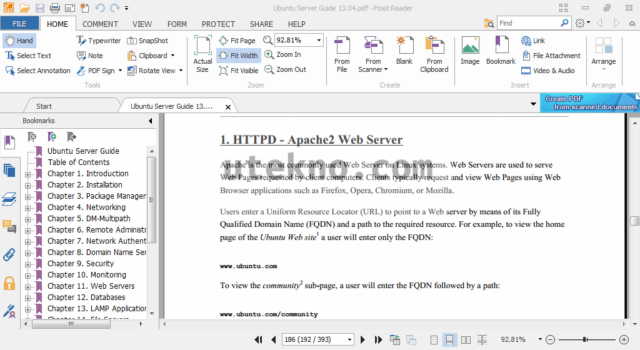
Bila anda membutuhkan membaca file PDF yang berisi Adobe Flash atau gambar CAD 3D, maka anda masih membutuhakn Adobe Reader, tapi kebanyakan dokumen PDF yang didistribusikan tidak berisi itu. Beberapa fitur tambahannya seperti mengisi formulir juga ada, memberi komentar pada dokumen PDF, melindungi PDF dengan tanda tangan, dan kemampuan editing sederhana dokumen PDF juga tersedia.
Membuat file PDF
Anda juga bisa membuat file PDF dari scanner langsung.
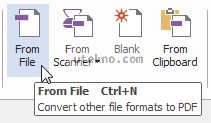
Atau mengubah ke PDF dari beberapa format yang didukungnya, seperti Microsoft Excel (xls, xlt, xlsx, xltx, xlsm, xlsb, xltm, csv), Microsoft Word ( doc, rtf, docx, dot, dotx, docm, dotm, wpd), Microsoft PowerPoint ( ppt, pptx, pot, potx, pptm, ppsx, ppsm, potm), File teks (txt, text), dan gambar ( bmp, dib, jpg, jpeg, jpe, gif, tif, tiff, png).

Mencetak file ke PDF
Bila anda ingin membuat file PDF tapi formatnya tidak didukung langsung oleh Foxit Reader, anda bisa menggunakan virtual printer dari Foxit Reader. Printer maya ini akan mencetak semua file yang dimasukkan menjadi file PDF, asalkan aplikasi tersebut mendukung fungsi Print. Sebelumnya pastikan dulu saat anda menginstall Foxit Reader anda mengaktifkan opsi “Install Foxit Reader Creator”.
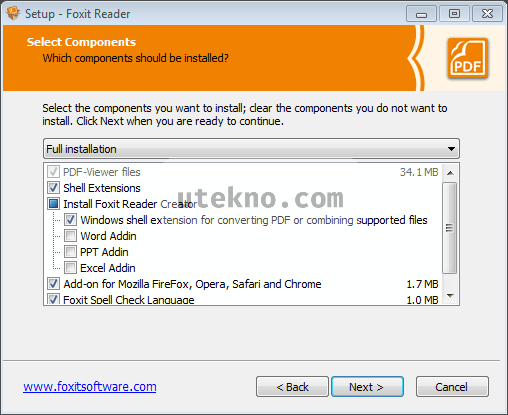
Sekarang buka file yang ingin diubah ke PDF tapi tidak didukung langsung oleh Foxit Reader, tekan tombol Print dan pilih printernya “Foxit Reader PDF Printer”. Kemudian tahap selanjutnya sama dengan layaknya anda mencetak menggunakan printer biasa.

Bila hasil pembuatan file PDF terlalu besar anda bisa memperkecilnya dengan PDF Reducer.
Bisa disimpulkan Foxit Reader 6 merupakan aplikasi PDF serba guna dan serba bisa, selain bisa membaca file PDF juga mampu membuatnya tanpa hambatan. Apalagi aplikasi ini bisa jauh lebih ringan dan cepat dibanding PDF reader lainnya.